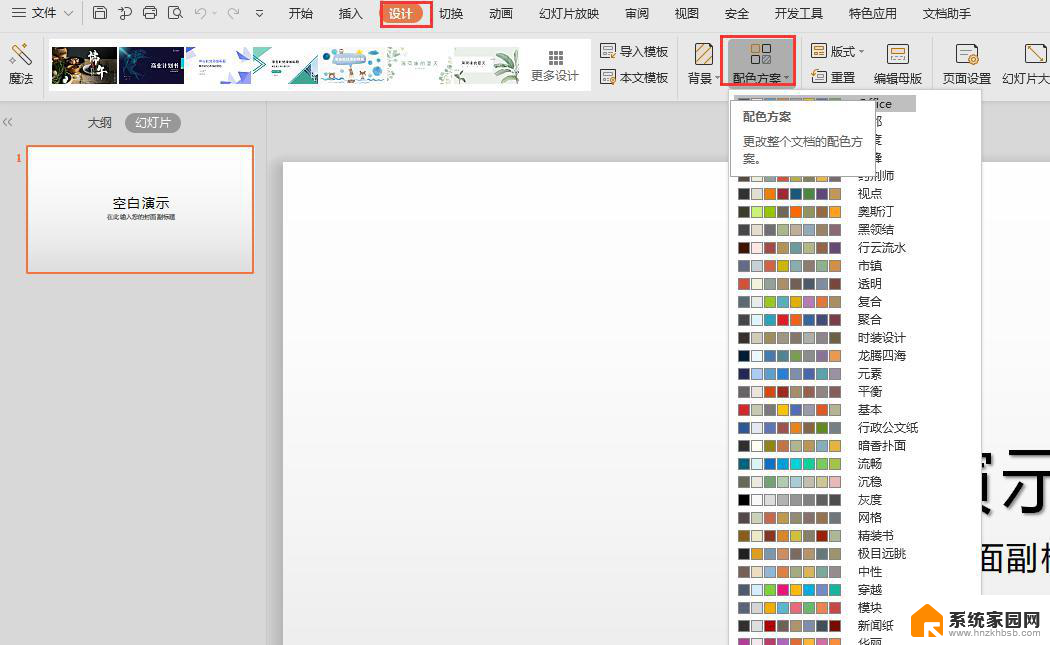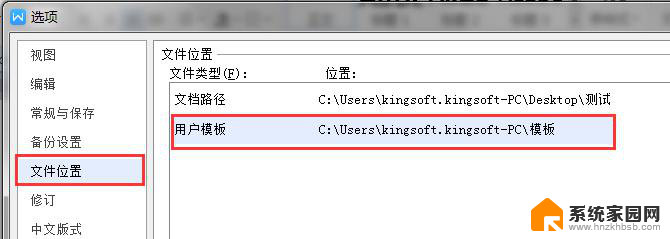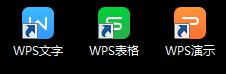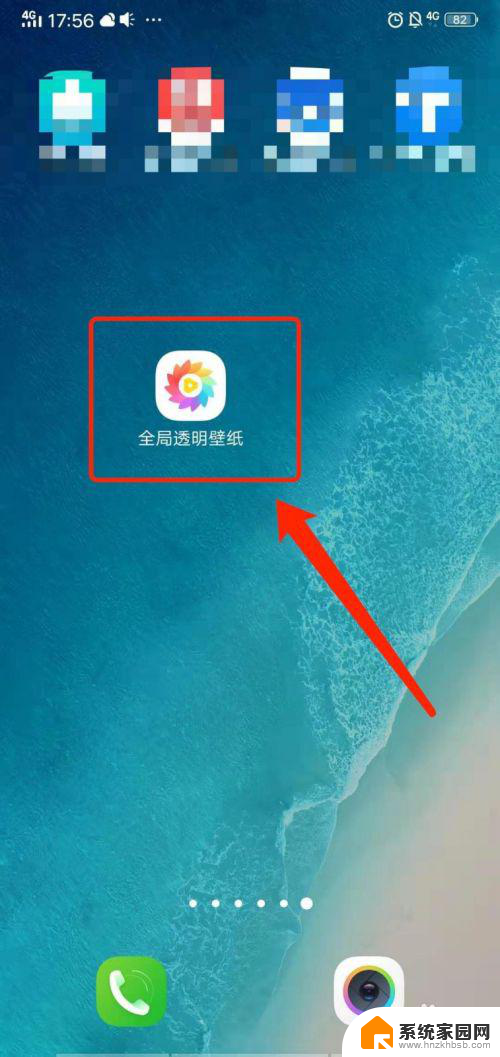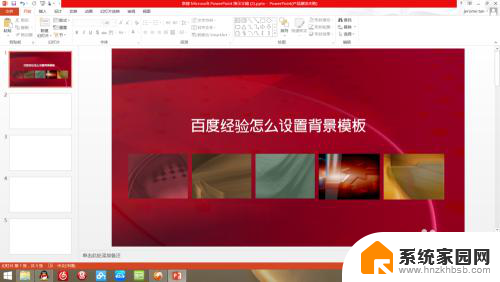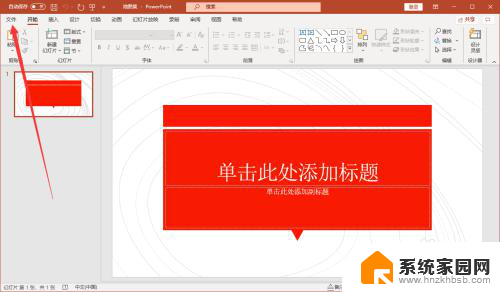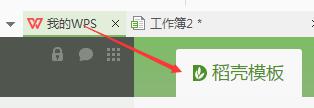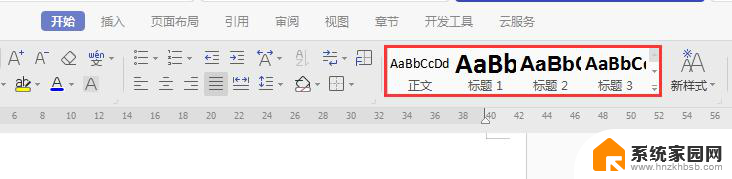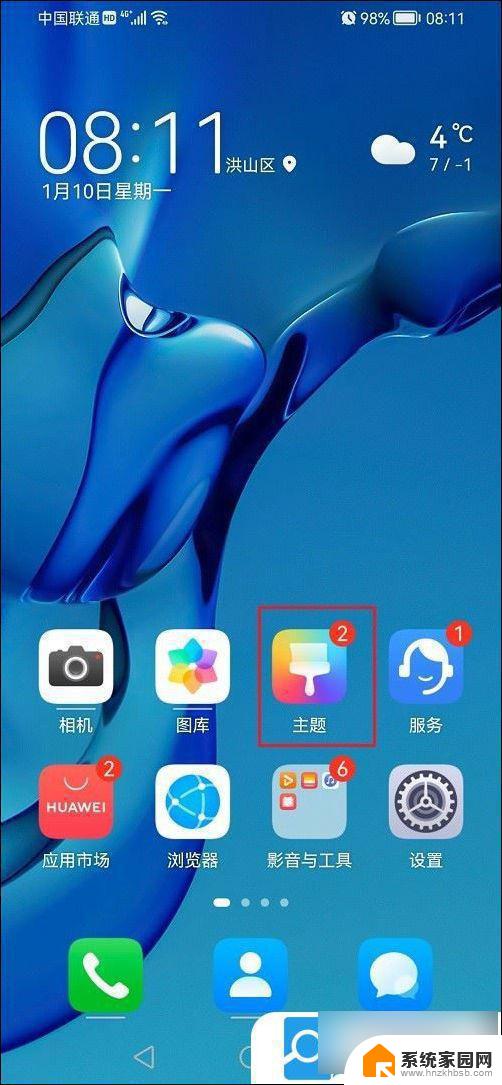主题如何自己设计 如何制作个性化的PPT模板主题
在现代社会中PowerPoint(简称PPT)已成为我们日常生活和工作中必不可少的工具之一,随着使用PPT的普及,许多人开始感觉到模板的单一和缺乏个性化。为了让自己的PPT更加独特和吸引人,设计一个个性化的PPT模板主题成为了一项重要的任务。如何自己设计和制作一个个性化的PPT模板主题呢?本文将从设计理念、色彩搭配、版式结构等方面来探讨这个问题,希望能给大家带来一些启发和帮助。
操作方法:
1.首先进行【视图】→【母版视图】→【幻灯片母版】操作,打开ppt母版,进行母版的设置。
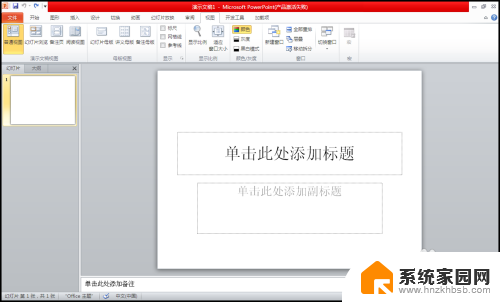
2.选中第一张母版,对母版整体先进行设置。
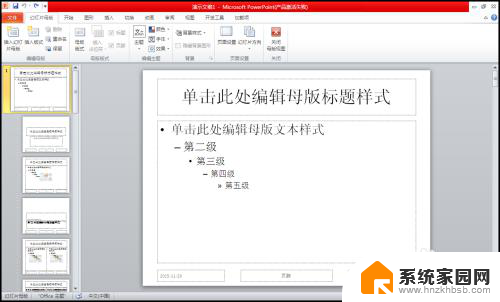
3.进行【页面设置】,ppt的默认页面设置为4:3。可以通过页面设置将ppt设置为适应现在宽屏显示器的16:9,也可以进行自定义的长宽比的设置。
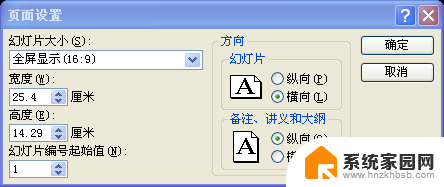
4.【背景设置】,在此可以选择纯色的背景也可以渐变色还可以选择自己喜欢的图片。通各项设置将其调整至自己的想要达到的效果。
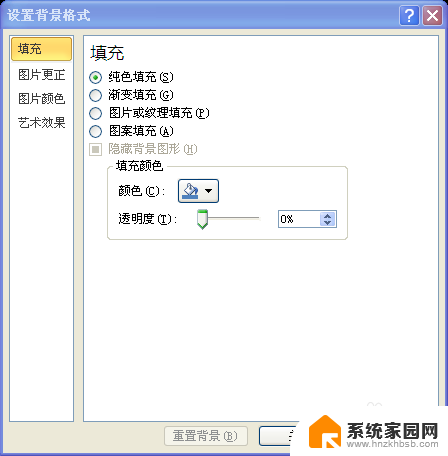
5.母版第二页ppt即为ppt的封皮页,可以通过对此页的不同设置达到让ppt更静的效果。
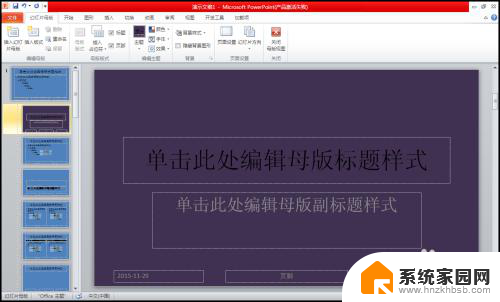
6.ppt有自己的默认板式,同样这也可以通过母版进行编辑。通过【插入占位符】操作插入各种占位符进行自己的基本板式设计。
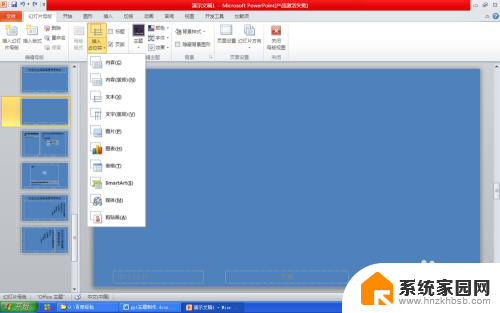
7.此时基本的母版设计已经完成,可以关闭母版,回到普通视图,我们就能看到设计成果了。
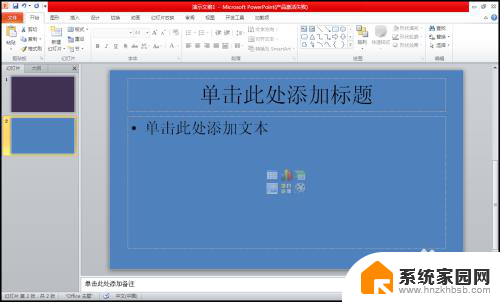
8.最后,进行【设计】→【主题】。点击主题右下角的小三角,就会在最下方看到【保存当前主题】的选项,保存当前的主题下次就可以直接用了,遇到自己喜欢的主题也可以这么操作来保存哦~
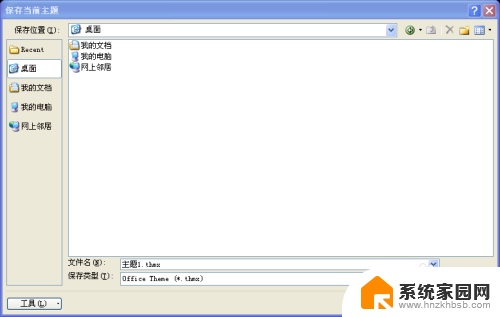
以上就是关于如何自己设计主题的全部内容,如果您遇到类似情况,您可以按照以上方法解决,希望这些方法能对您有所帮助。